2016.5 OPEL CASCADA radio
[x] Cancel search: radioPage 30 of 129
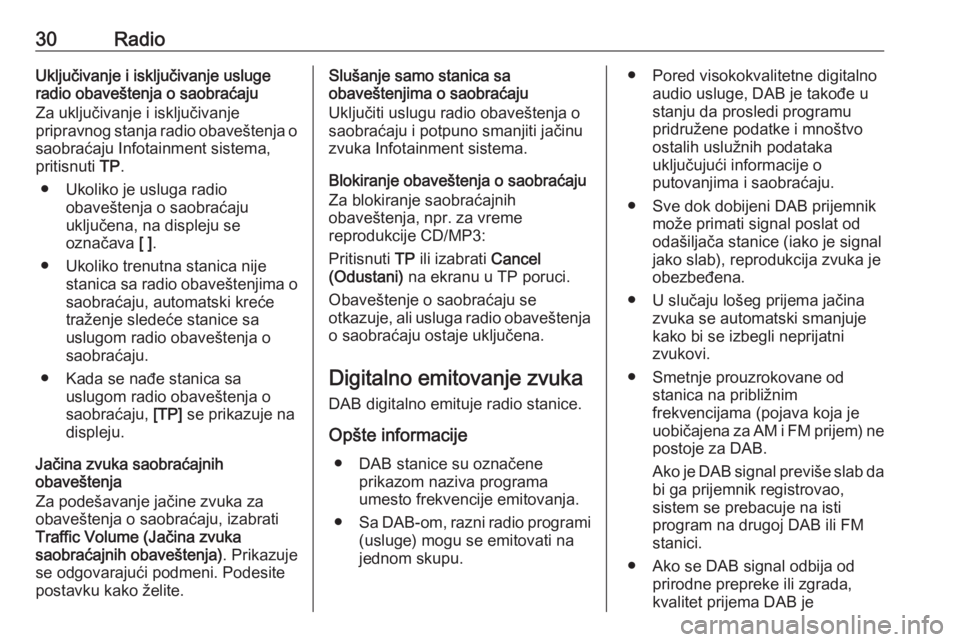
30RadioUključivanje i isključivanje usluge
radio obaveštenja o saobraćaju
Za uključivanje i isključivanje
pripravnog stanja radio obaveštenja o
saobraćaju Infotainment sistema,
pritisnuti TP.
● Ukoliko je usluga radio obaveštenja o saobraćaju
uključena, na displeju se
označava [ ].
● Ukoliko trenutna stanica nije stanica sa radio obaveštenjima osaobraćaju, automatski kreće
traženje sledeće stanice sa
uslugom radio obaveštenja o
saobraćaju.
● Kada se nađe stanica sa uslugom radio obaveštenja o
saobraćaju, [TP] se prikazuje na
displeju.
Jačina zvuka saobraćajnih
obaveštenja
Za podešavanje jačine zvuka za
obaveštenja o saobraćaju, izabrati
Traffic Volume (Jačina zvuka
saobraćajnih obaveštenja) . Prikazuje
se odgovarajući podmeni. Podesite postavku kako želite.Slušanje samo stanica sa
obaveštenjima o saobraćaju
Uključiti uslugu radio obaveštenja o
saobraćaju i potpuno smanjiti jačinu
zvuka Infotainment sistema.
Blokiranje obaveštenja o saobraćaju
Za blokiranje saobraćajnih
obaveštenja, npr. za vreme
reprodukcije CD/MP3:
Pritisnuti TP ili izabrati Cancel
(Odustani) na ekranu u TP poruci.
Obaveštenje o saobraćaju se
otkazuje, ali usluga radio obaveštenja o saobraćaju ostaje uključena.
Digitalno emitovanje zvuka
DAB digitalno emituje radio stanice.
Opšte informacije ● DAB stanice su označene prikazom naziva programa
umesto frekvencije emitovanja.
● Sa DAB-om, razni radio programi
(usluge) mogu se emitovati na
jednom skupu.● Pored visokokvalitetne digitalno audio usluge, DAB je takođe u
stanju da prosledi programu
pridružene podatke i mnoštvo ostalih uslužnih podataka
uključujući informacije o
putovanjima i saobraćaju.
● Sve dok dobijeni DAB prijemnik može primati signal poslat od
odašiljača stanice (iako je signal
jako slab), reprodukcija zvuka je
obezbeđena.
● U slučaju lošeg prijema jačina zvuka se automatski smanjuje
kako bi se izbegli neprijatni
zvukovi.
● Smetnje prouzrokovane od stanica na približnim
frekvencijama (pojava koja je
uobičajena za AM i FM prijem) ne postoje za DAB.
Ako je DAB signal previše slab da
bi ga prijemnik registrovao,
sistem se prebacuje na isti
program na drugoj DAB ili FM
stanici.
● Ako se DAB signal odbija od prirodne prepreke ili zgrada,
kvalitet prijema DAB je
Page 31 of 129
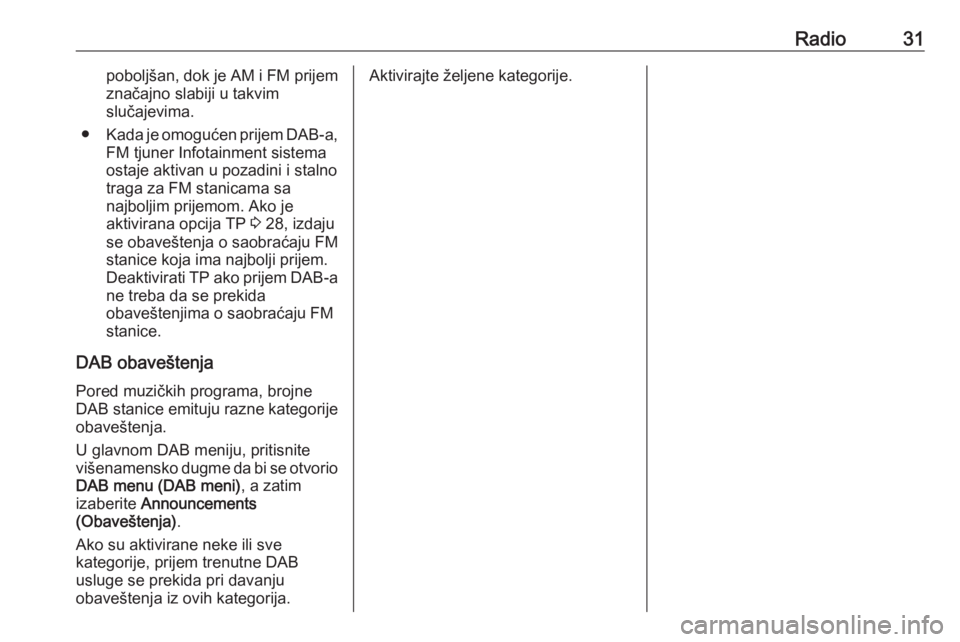
Radio31poboljšan, dok je AM i FM prijemznačajno slabiji u takvim
slučajevima.
● Kada je omogućen prijem DAB-a,
FM tjuner Infotainment sistema
ostaje aktivan u pozadini i stalno
traga za FM stanicama sa
najboljim prijemom. Ako je
aktivirana opcija TP 3 28, izdaju
se obaveštenja o saobraćaju FM
stanice koja ima najbolji prijem.
Deaktivirati TP ako prijem DAB-a
ne treba da se prekida
obaveštenjima o saobraćaju FM
stanice.
DAB obaveštenja Pored muzičkih programa, brojne
DAB stanice emituju razne kategorije
obaveštenja.
U glavnom DAB meniju, pritisnite
višenamensko dugme da bi se otvorio
DAB menu (DAB meni) , a zatim
izaberite Announcements
(Obaveštenja) .
Ako su aktivirane neke ili sve
kategorije, prijem trenutne DAB
usluge se prekida pri davanju
obaveštenja iz ovih kategorija.Aktivirajte željene kategorije.
Page 36 of 129

36Spoljašnji uređajigrešci i Infotainment sistem
automatski prelazi na prethodnu
funkciju.
Za prekid veze sa USB uređajem ili iPod-om, izabrati drugu funkciju i
ukloniti USB uređaj.Pažnja
Izbegavati isključivanje uređaja
prilikom reprodukovanja. Tako se
može oštetiti uređaj ili
Infotainment sistem.
Bluetooth
Audio izvori kod kojih je omogućen
Bluetooth (npr. muzički mobilni
telefoni, MP3 plejeri sa Bluetooth-om
itd.) i koji podržavaju Bluetooth
muzičke profile A2DP i AVRCP mogu
se povezati bežičnim putem sa
Infotainment sistemom.
Infotainment sistem može da
reprodukuje muzičke datoteke koje
se nalaze na Bluetooth uređajima,
npr. na iPod uređaju ili inteligentnom
telefonu.
Povezivanje uređaja
Pogledati detaljan opis Bluetooth
veze 3 70.
Formati fajlova
Audio fajlovi
Podržavaju se samo uređaji
formatirani u sistemima datoteka
FAT32, NTFS i HFS+.
Napomena
Neki fajlovi se možda neće pravilno
reprodukovati. To se može desiti
usled različitog formata snimanja ili
stanja fajla.
Ne mogu se reprodukovati fajlovi iz
internet prodavnica čija su digitalna
prava zaštićena (DRM).
Formati audio datoteka koji se mogu
reprodukovati: .mp3, .wma, .aac
i .m4a.
Prilikom reprodukovanja fajla sa ID3
tag informacijama, Infotainment
sistem može prikazivati informacije,
npr. naslov muzičke numere i
izvođača.Fajlovi slika
Formati datoteka slika koji se mogu prikazivati: .jpg, .jpeg, .bmp, .png
i .gif.
Datoteke mogu da imaju maksimalnu veličinu od 2048 piksela po širini i
2048 piksela po visini (4MP).
Gracenote
Gracenote baza podataka sadrži
informacije o multimedijama koje su trenutno dostupne na tržištu.
Kada se povezuju spoljašnji uređaji,
funkcija Gracenote prepoznaje
muzičke numere ili datoteke.
Ako se aktivira Gracenote funkcija
normalizacije, pravopisne greške u
podacima MP3 taga se automatski
ispravljaju. Zbog toga se mogu
poboljšati rezultati pretraživanja
multimedija.
Pritisnuti CONFIG, a zatim izabrati
Radio Settings (Podešavanja radija) .
Izaberite Gracenote opcije da bi se
prikazao odgovarajući podmeni.
Aktivirajte Gracenote funkciju
normalizacije.
Page 55 of 129

Navigacija55Glasovna obaveštenja
Glasovna obaveštenja za navigaciju
vas obaveštavaju koji smer treba da
pratite kada se približavate raskrsnici
na kojoj treba da skrenete.
Pritisnuti CONFIG, a zatim izabrati
Navigation Settings (Podešavanja
navigacije) .
Izabrati Voice Prompt (Glasovna
komanda) za prikaz odgovarajućeg
podmenija.
Ako želite da sistem zvučno ukazuje
na sledeći manevar skretanja,
aktivirajte Navigation Voice Prompts
(Glasovne komande navigacije) .
Ako želite da se saobraćajna
obaveštenja čitaju, aktivirajte Traffic
Alert Prompts (Poruke upozorenja na
saobraćaj) .
Za podešavanje jačine zvuka tokom
glasovnih obaveštenja, izabrati
Navigation Volume (Jačina zvuka
navigacije) . Prikazuje se
odgovarajući podmeni.
Za podešavanje jačine zvuka
glasovnih obaveštenja izaberite
Announcement (Obaveštenja) , a
zatim podesite željeno podešavanje.Za podešavanje jačine zvuka audio
izvora koji može da se reprodukuje u
pozadini, izaberite Background
(Pozadina) , a zatim podesite željeno
podešavanje.
Izaberite Volume Test (Test jačine
zvuka) da dobijete primer audio
podešavanja.
Upozorenja za navođenje
Na uvećanom odgovarajućem delu
mape, upozorenja za navođenje pokazuju smer koji treba da pratite
kada se približavate raskrsnici na
kojoj treba da skrenete.
Pritisnuti CONFIG, a zatim izabrati
Navigation Settings (Podešavanja
navigacije) .
Izabrati Guidance Alert (Upozorenje
navođenja) za prikaz odgovarajućeg
podmenija.
Ako želite da displej automatski
prikaže mapu kada se približavate
sledećem manevru skretanja,
aktivirajte Guidance Alert in Primary
(Navigaciono upozorenje na
primarnom) .Ako želite da se manevri skretanja
prikazuju u uvećanom prikazu,
aktivirajte Guidance Alert in Map
(Navigaciono upozorenje na mapi) .
Saobraćajne nesreće
Sistem saobraćajnih obaveštenja
TMC prima sve trenutne saobraćajne informacije od TMC radio stanica.
Ove informacije se uključuju u
proračun rute.
Podešavanja saobraćaja
Pritisnuti CONFIG, a zatim izabrati
Navigation Settings (Podešavanja navigacije) .
Izabrati Traffic Settings (Podešavanja
saobraćaja) za prikaz odgovarajućeg
podmenija.
Za korišćenje sistema saobraćajnih obaveštenja TMC, aktivirajte Traffic
Events (Događaji u saobraćaju) .Ponovno izračunavanje aktivne rute
Ako se tokom aktivnog navođenja
rute pojavi saobraćajni problem, ruta se može promeniti.
Page 61 of 129
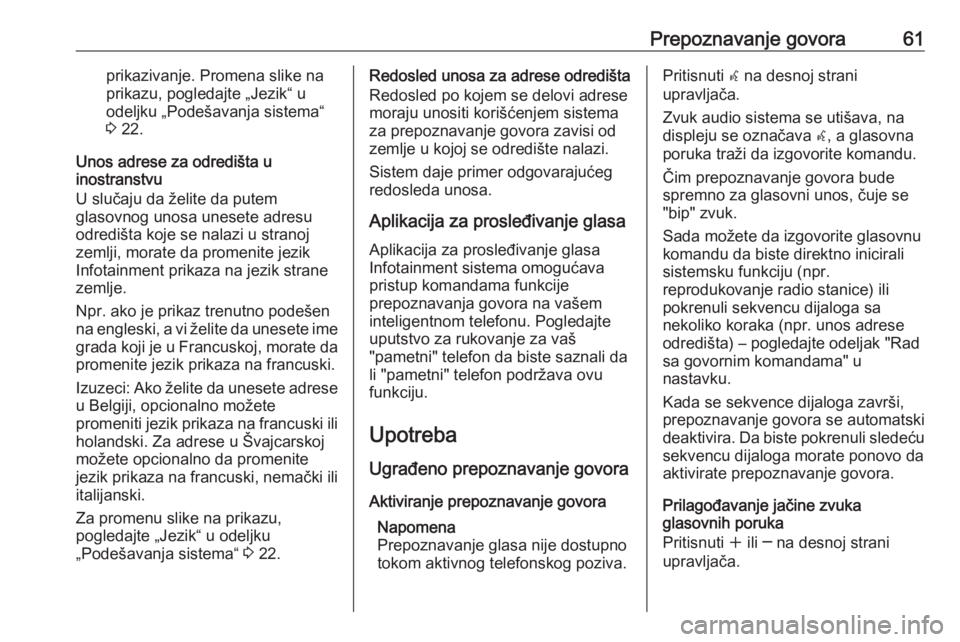
Prepoznavanje govora61prikazivanje. Promena slike naprikazu, pogledajte „Jezik“ u
odeljku „Podešavanja sistema“
3 22.
Unos adrese za odredišta u
inostranstvu
U slučaju da želite da putem
glasovnog unosa unesete adresu
odredišta koje se nalazi u stranoj
zemlji, morate da promenite jezik
Infotainment prikaza na jezik strane
zemlje.
Npr. ako je prikaz trenutno podešen
na engleski, a vi želite da unesete ime
grada koji je u Francuskoj, morate da
promenite jezik prikaza na francuski.
Izuzeci: Ako želite da unesete adrese u Belgiji, opcionalno možete
promeniti jezik prikaza na francuski ili
holandski. Za adrese u Švajcarskoj
možete opcionalno da promenite
jezik prikaza na francuski, nemački ili
italijanski.
Za promenu slike na prikazu,
pogledajte „Jezik“ u odeljku
„Podešavanja sistema“ 3 22.Redosled unosa za adrese odredišta
Redosled po kojem se delovi adrese
moraju unositi korišćenjem sistema za prepoznavanje govora zavisi od
zemlje u kojoj se odredište nalazi.
Sistem daje primer odgovarajućeg redosleda unosa.
Aplikacija za prosleđivanje glasa Aplikacija za prosleđivanje glasa
Infotainment sistema omogućava pristup komandama funkcije
prepoznavanja govora na vašem
inteligentnom telefonu. Pogledajte
uputstvo za rukovanje za vaš
"pametni" telefon da biste saznali da
li "pametni" telefon podržava ovu
funkciju.
Upotreba
Ugrađeno prepoznavanje govora Aktiviranje prepoznavanje govora Napomena
Prepoznavanje glasa nije dostupno
tokom aktivnog telefonskog poziva.Pritisnuti w na desnoj strani
upravljača.
Zvuk audio sistema se utišava, na
displeju se označava w, a glasovna
poruka traži da izgovorite komandu.
Čim prepoznavanje govora bude
spremno za glasovni unos, čuje se
"bip" zvuk.
Sada možete da izgovorite glasovnu
komandu da biste direktno inicirali
sistemsku funkciju (npr.
reprodukovanje radio stanice) ili
pokrenuli sekvencu dijaloga sa
nekoliko koraka (npr. unos adrese
odredišta) – pogledajte odeljak "Rad
sa govornim komandama" u
nastavku.
Kada se sekvence dijaloga završi,
prepoznavanje govora se automatski
deaktivira. Da biste pokrenuli sledeću sekvencu dijaloga morate ponovo da
aktivirate prepoznavanje govora.
Prilagođavanje jačine zvuka
glasovnih poruka
Pritisnuti w ili ─ na desnoj strani
upravljača.
Page 62 of 129

62Prepoznavanje govoraPrekidanje glasovne poruke
Kao iskusni korisnik, možete da
prekinete glasovnu poruku kratkim
pritiskom na w na upravljaču.
Odmah se čuje "bip" zvuk i komanda
može da se izgovori bez čekanja.
Otkazivanje sekvence dijaloga
Postoji nekoliko mogućnosti za
otkazivanje redosleda dijaloga i
deaktiviranje prepoznavanja govora:
● Izgovoriti " Otkaži" ili "Izađi ".
● Pritisnuti n na desnoj strani
upravljača.
U sledećim situacijama sekvenca
dijaloga se automatski otkazuje:
● Ako izvesno vreme ne izgovorite nijednu komandu
(podrazumevano, od vas će tri
puta biti zatraženo da izgovorite
komandu).
● Ako izgovorite komande koje sistem nije prepoznao
(podrazumevano, od vas će tri
puta biti zatraženo da pravilno
izgovorite komandu).Rad sa govornim komandama
Prepoznavanje govora može da
razume komande koje su prirodno
izgovorene u formi rečenice ili
direktne komande koje navode
aplikaciju i zadatak.
Za najbolje rezultate: ● Saslušajte glasovnu poruku i sačekajte na "bip" zvuk pre
izgovaranja komande ili
odgovaranja.
● Izgovorite " Pomoć" ako želite da
ponovo čujete poruku pomoći za
trenutni korak dijaloga.
● Glasovna poruka može da se prekine ponovnim pritiskom na
w . Ako želite da direktno
izgovorite komandu, pritisnite w
dva puta.
● Sačekajte zvučni signal (bip), a zatim prirodno izgovorite
komandu. U većini slučajeva,
stope prepoznavanja će biti više
ako se pauze svedu na minimum. Koristite kratke i direktne
komande.Obično komande za telefon i zvuk
mogu da se izgovore kao jedna
komanda. Na primer, "Pozovi Dejvida
Smita na posao", "Reprodukuj"
praćeno imenom izvođača ili nazivom pesme ili "Podesi na" praćeno radio
frekvencijom i frekventnim opsegom.
Međutim, odredišta za navigaciju su
previše složena za jednu komandu.
Prvo, izgovorite "Navigacija" a zatim
npr. "Adresa" ili "Mesto
interesovanja". Sistem odgovara
zahtevajući više detalja.
Nakon izgovaranja "Mesto
interesovanja" samo veliki lanci mogu
da se izaberu po imenu. Lanci
predstavljaju trgovine sa najmanje
20 lokacija. Za druge POI tačke,
izgovorite naziv kategorije, npr.
"Restorani", "Centri za kupovinu" ili
"Bolnice".
Sistem lakše razume direktne
komande, npr. "Pozovi 01234567".
Ako izgovorite "Telefon", sistem
razume da se zahteva telefonski
poziv i odgovara sa odgovarajućim
pitanjima dok ne prikupi dovoljno
detalja. Ako je broj telefona sačuvan
zajedno sa imenom i mestom,
Page 65 of 129
![OPEL CASCADA 2016.5 Uputstvo za rukovanje Infotainment sistemom (in Serbian) Prepoznavanje govora65MeniRadnjaGovorne komandeMeni za
radioBiranje
frekventnog
opsega" [Tune [to] | Select] F M [Radio] ([Podesi [na] | Izaberi] F M [Radio]) "
" [Tune [to] | Select] A M OPEL CASCADA 2016.5 Uputstvo za rukovanje Infotainment sistemom (in Serbian) Prepoznavanje govora65MeniRadnjaGovorne komandeMeni za
radioBiranje
frekventnog
opsega" [Tune [to] | Select] F M [Radio] ([Podesi [na] | Izaberi] F M [Radio]) "
" [Tune [to] | Select] A M](/manual-img/37/26873/w960_26873-64.png)
Prepoznavanje govora65MeniRadnjaGovorne komandeMeni za
radioBiranje
frekventnog
opsega" [Tune [to] | Select] F M [Radio] ([Podesi [na] | Izaberi] F M [Radio]) "
" [Tune [to] | Select] A M [Radio] ([Podesi [na] | Izaberi] A M [radio]) "
" [Tune [to] | Select] D A B [Radio] ([Podesi [na] | Izaberi] D A B [radio]) "Biranje stanice"Tune FM (FM podešavanje) "
" Tune AM (AM podešavanje) "
" Tune D A B … (Podešavanje D A B ...) "Meni za
medijeBiranje izvora
medija" [Play | Select] C D ([Reprodukuj | Izaberi] CD) "
" [Play | Select] U S B ([Reprodukuj | Izaberi] U S B) "
" [Play | Select] [Front] AUX ([Reprodukuj | Izaberi] [prednji] AUX) "
" [Play | Select] Bluetooth Audio ([Reprodukuj | Izaberi] Bluetooth Audio) "Biranje
kategorije za
pretraživanje" Play Artist... (Reprodukcija izvođača...) "
" Play Album... (Reprodukcija albuma...) "
" Play Genre... (Reprodukcija žanra...) "
" Play Folder … (Reprodukcija fascikle...) "
" Play Playlist … (Reprodukcija liste za reprodukciju...) "
" Play Composer … (Reprodukcija kompozitora...) "
" Play Audiobook … (Reprodukcija audio knjige...) "Biranje pesme"Play Song... (Reprodukcija pesme...) "
Page 69 of 129
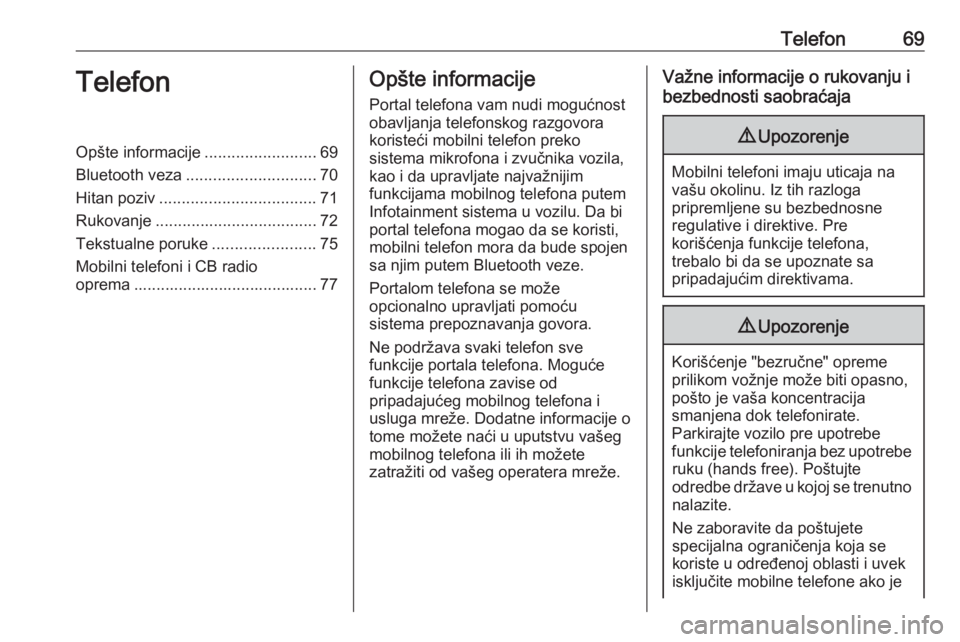
Telefon69TelefonOpšte informacije.........................69
Bluetooth veza ............................. 70
Hitan poziv ................................... 71
Rukovanje .................................... 72
Tekstualne poruke .......................75
Mobilni telefoni i CB radio
oprema ......................................... 77Opšte informacije
Portal telefona vam nudi mogućnost
obavljanja telefonskog razgovora
koristeći mobilni telefon preko
sistema mikrofona i zvučnika vozila, kao i da upravljate najvažnijim
funkcijama mobilnog telefona putem
Infotainment sistema u vozilu. Da bi
portal telefona mogao da se koristi,
mobilni telefon mora da bude spojen
sa njim putem Bluetooth veze.
Portalom telefona se može
opcionalno upravljati pomoću
sistema prepoznavanja govora.
Ne podržava svaki telefon sve
funkcije portala telefona. Moguće
funkcije telefona zavise od
pripadajućeg mobilnog telefona i
usluga mreže. Dodatne informacije o
tome možete naći u uputstvu vašeg
mobilnog telefona ili ih možete
zatražiti od vašeg operatera mreže.Važne informacije o rukovanju i
bezbednosti saobraćaja9 Upozorenje
Mobilni telefoni imaju uticaja na
vašu okolinu. Iz tih razloga
pripremljene su bezbednosne
regulative i direktive. Pre
korišćenja funkcije telefona,
trebalo bi da se upoznate sa
pripadajućim direktivama.
9 Upozorenje
Korišćenje "bezručne" opreme
prilikom vožnje može biti opasno,
pošto je vaša koncentracija
smanjena dok telefonirate.
Parkirajte vozilo pre upotrebe
funkcije telefoniranja bez upotrebe ruku (hands free). Poštujte
odredbe države u kojoj se trenutno nalazite.
Ne zaboravite da poštujete
specijalna ograničenja koja se
koriste u određenoj oblasti i uvek
isključite mobilne telefone ako je